win10安全模式下怎么杀毒
很多人在使用win10的时候,发现中了顽固木马病毒,并不能像普通win7系统一样,直接一键进入安全模式下杀毒,其实这也是可以的,只是大家没掌握到方法,今天为了帮助大家,特地亲自演示了一下win10安全模式杀毒方法,希望大家可以学会。
win10安全模式杀毒方法如下:
先把电脑关机,然后开到一半之后,按电源关掉连续3次就可以进入到系统的恢复模式了
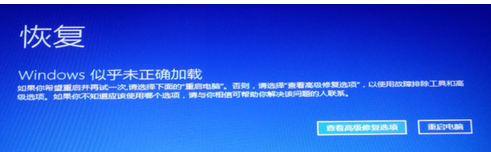
然后在里面选择高级设置,然后会让你选择,进入哪个模式,这里一定要看好,不要选错了
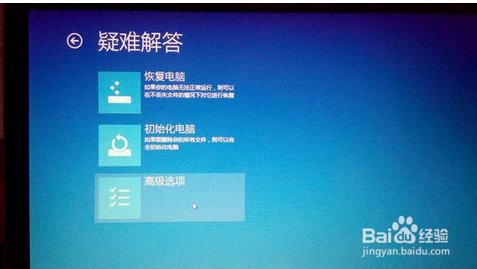
然后按F4或者4,选择进入安全模式,然后等一会儿,就可以成功进入到WIN10的安全模式下了
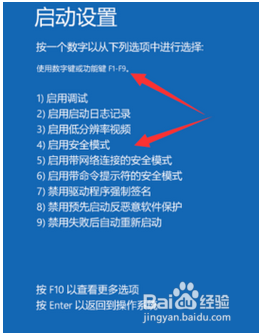
[!--empirenews.page--]
电脑杀毒
进入之后,可以打开一个杀毒软件如电脑管家,打开之后选择病毒查杀功能
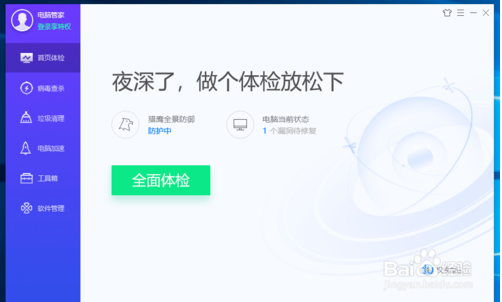
然后再点击右上角选择杀毒模式,一般情况下,选择全盘杀毒把,这样效果是最好的
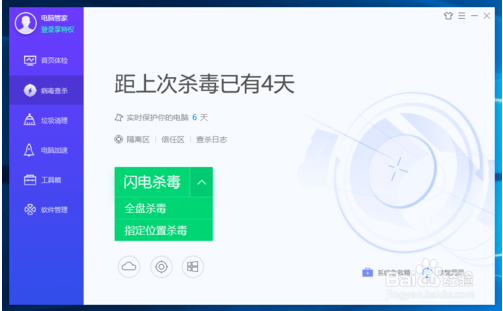
然后把检测到的病毒,直接进行清理,等待清理完成后,再重启电脑,这样就可以了。
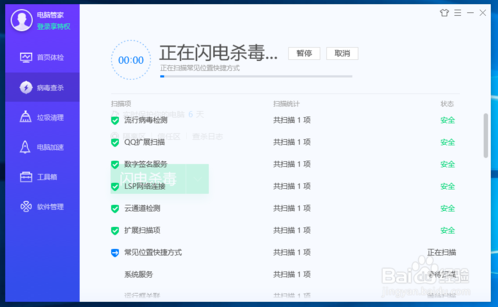
以上就是win10安全模式下怎么杀毒? win10安全模式杀毒方法了,希望可以帮到大家,关注系统天地精彩资讯教程不间断。









